- 그룹/집합
- 결합된 집합
- 계층
그룹/집합
수도권과 기타 지역의 매출 비중을 각 분기별로 표현:
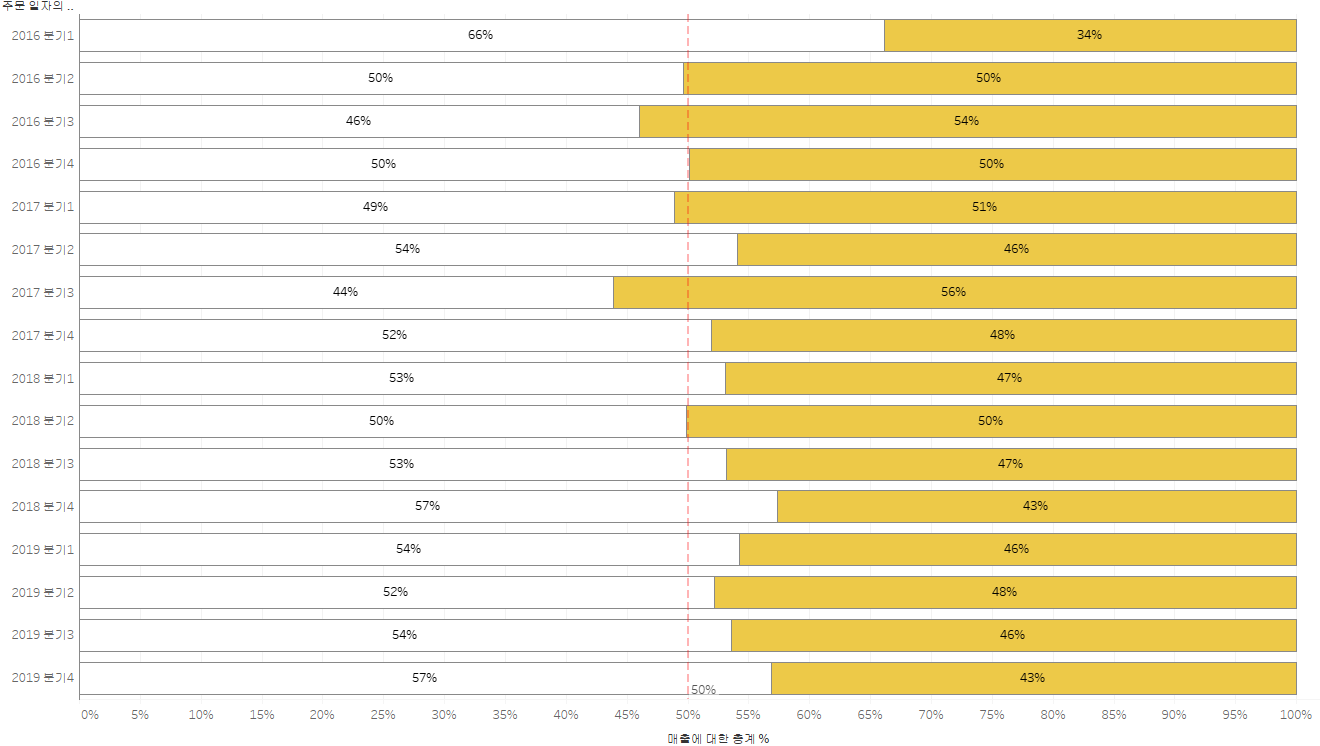
시도 필드 우클릭-만들기-그룹
경기도, 서울특별시, 인천광역시 선택-그룹명: 수도권-'기타'포함 체크 (나머지 지역을 한 그룹으로 묶어줌) -> 확인
열-주문 일자 (연속형 분기)
행-합계(매출)
색상-시도(그룹)필드 -> 수도권/기타로 나뉨
마크카드-막대
분기(주문일자)를 불연속형으로 변경 -> 분기별 간격이 생김
행열 전환,
열-합계(매출) 우클릭-퀵 테이블 계산-구성 비율, 다음을 사용하여 계산-테이블(옆으로) -> 각각의 분기 기준으로 100%가 맞춰져 비중을 보기 쉽다.
레이블-합계(매출), 서식-소수점 없애고,
분기별 수도권 매출이 절반을 넘어섰는가?
사이드바의 분석-상수 라인을 드래그하여 테이블 참조선에 추가, 값: 0.5
매출에 대한 총계 % 축 우클릭-참조선 편집-라인 점선, 빨간색으로 지정
-> 50% 기준으로 어느 지역이 매출이 더 높았는지 강조되어 보인다.
색상-색상 편집-수도권:노란색, 기타:흰색으로 변경, 테두리-회색으로 변경
서식-라인 서식-축 눈금자를 동일하게 회색으로 설정
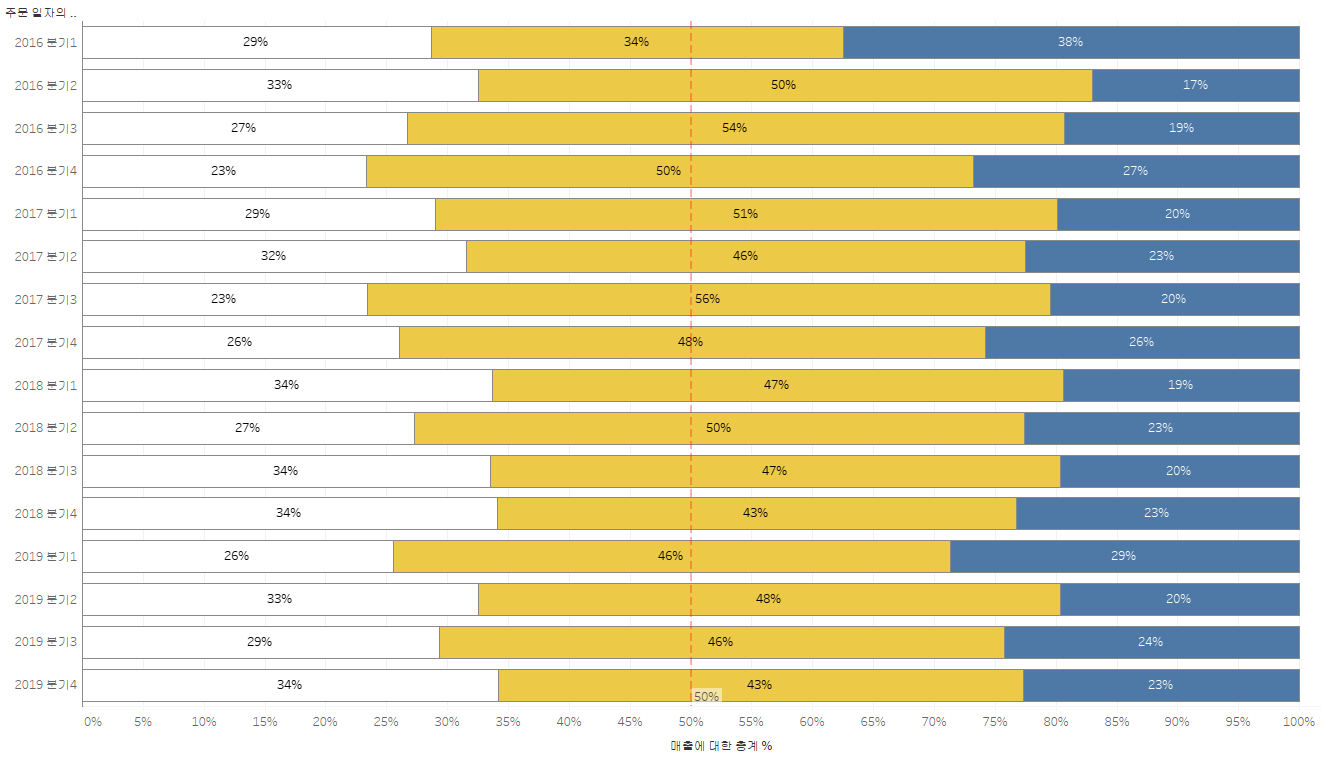
시도(그룹)필드-우클릭-그룹 편집-기타 지역에 광주, 대구, 대전, 부산, 울산을 하나의 그룹으로 만들어주고, 적용 -> 새로운 그룹이 추가되어 색상이 나뉜다.
집합:
시도 우클릭-집합-동일하게 서울, 경기, 인천 선택 후 확인-> 시도(그룹)을 시도(집합)으로 드래그하면... -> 동일한 기능이다~~
다만 세 개 이상의 그룹으로 나누려면 그룹 기능을 사용해야 한다.
결합된 집합
집합의 특징을 활용하여
각 고객별 매출 상위 10위, 20위를 포함하는 집합 만들기:
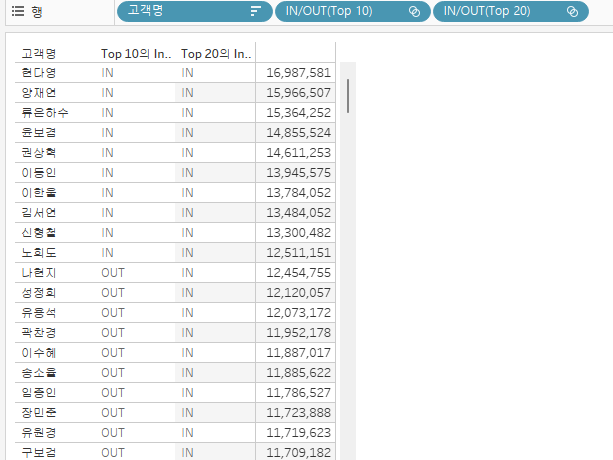
행-고객명
마크카드에 합계(매출)
내림차순,
고객명 필드-우클릭-집합-이름: Top 10, 상위 필드 기준-상위 10명 -> 확인
Top 10 복제-> 집합 편집-> 이름: Top 20, 상위 20명 -> 확인
Top 10, Top 20을 드래그하여 행 선밴의 고객명 필드 옆에 놓으면,
해당되는 값마다 IN / OUT으로 표현되고 있다.
상위 11위~20위까지의 집합 만들기:
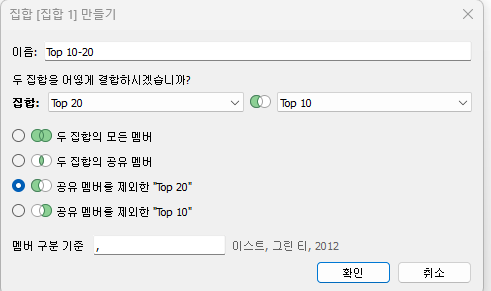
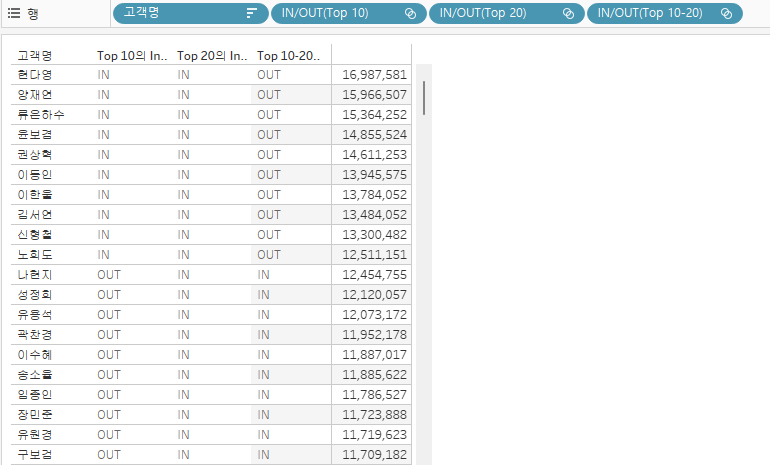
Top 10, Top 20 필드 동시 선택-결합된 집합 만들기-이름: Top 11-20 공유 멤버를 제외한 "Top 20"
행 선반에 올려놓아 잘 만들어졌는지 비교하기~
그 필드를 필터에 드래그-IN 체크 -> 상위 11위부터 20위까지만 화면에 표시
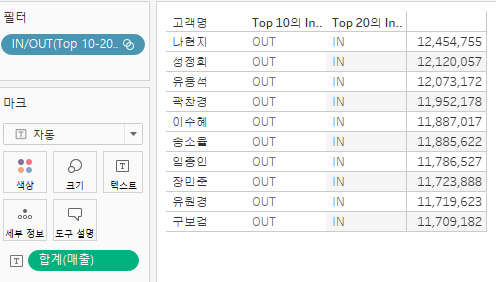
계층
계층은 화면에서 드릴다운하여 값을 세부적으로 찾는 데에 유리하다.
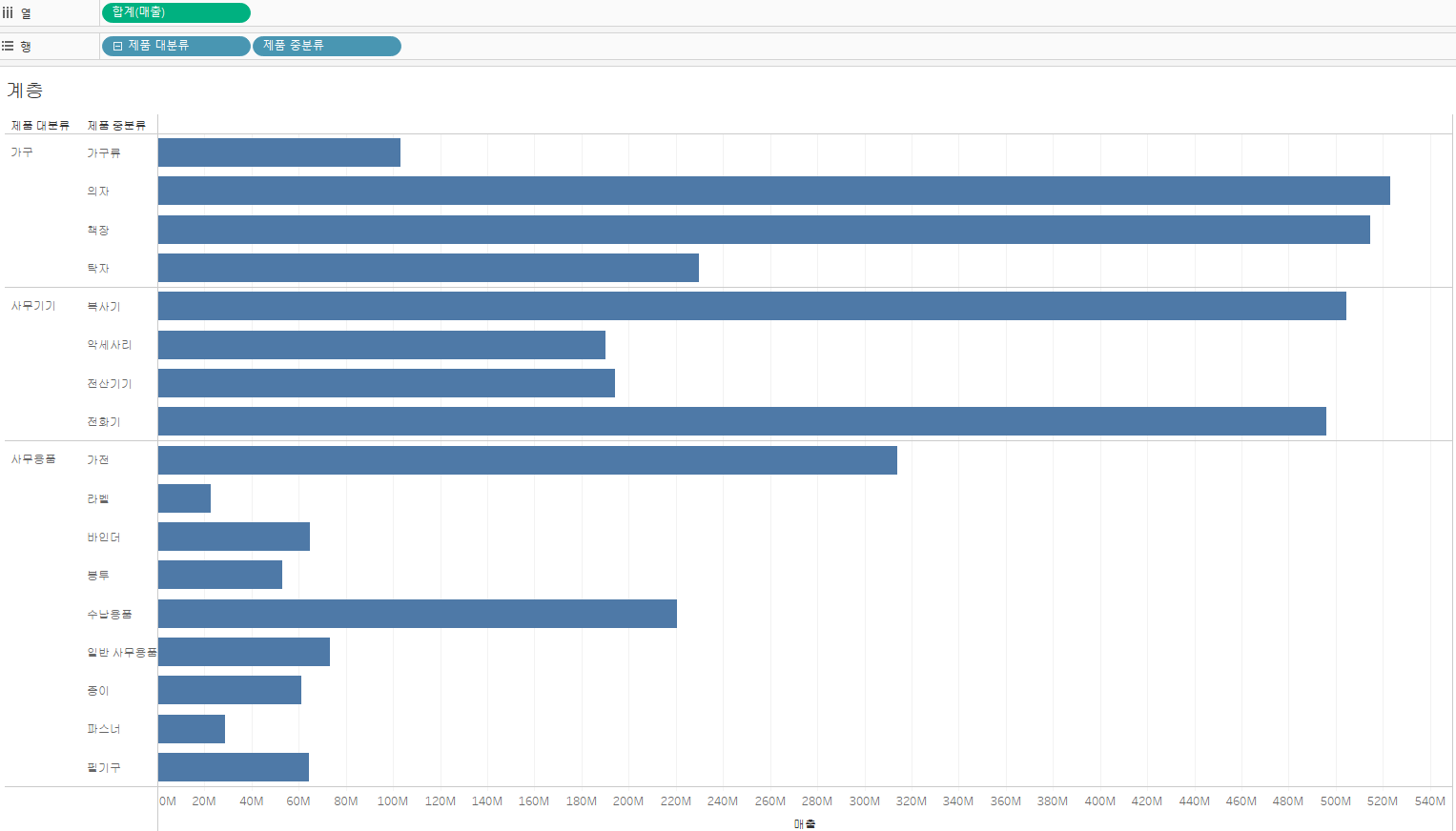
열-제품 대분류
행-합계(매출)
행열 전환
제품 대분류의 하위 개념인 제품 중분류도 추가,
계층 만들기: 하위 개념인 차원 필드를 드래그하여 계층을 만들고자하는 상위 필드 위에 올려놓기. -> 자동으로 계층이 만들어진다.
클릭하여 제품 대분류만 표시, 제품 대분류/중분류 같이 표시...를 설정할 수 있게 되었다.
계층을 설정하여 하나의 시트에서 여러 정보를 확인할 수 있다~.~